Sut i gloi sgrin i atal sgrolio yn nhaflen waith Excel?
Fel rheol, gallwch sgrolio’r bar sgrolio i unrhyw gyfeiriad o’r daflen waith, ond, weithiau, mae angen i chi rwystro sgrolio a chadw sgrin y daflen waith hyd at ardal benodol-A1: M100, er enghraifft. Yn Excel, sut allech chi orffen y swydd hon yn gyflym ac yn hawdd?
Cloi sgrin taflen waith i atal sgrolio rhag gosod yr eiddo â llaw
Cloi sgrin taflen waith i atal sgrolio gyda chod VBA
Clowch sgrin taflen waith i atal sgrolio gyda Kutools ar gyfer Excel trwy un clic
Cloi sgrin taflen waith i atal sgrolio rhag gosod yr eiddo â llaw
A dweud y gwir, gallwch chi fynd i'r Eiddo blwch i osod y SgrollArea i'ch cyfeiriad ystod angenrheidiol. Gwnewch fel a ganlyn:
1. Ewch i'r daflen waith rydych chi am gloi ardal y sgrin.
2. Yna cliciwch Datblygwr > Eiddo, Yn y Eiddo blwch deialog, nodwch y cyfeiriad amrediad (A1: M100) mae angen i chi i mewn i'r SgrollArea blwch testun, gweler y screenshot:
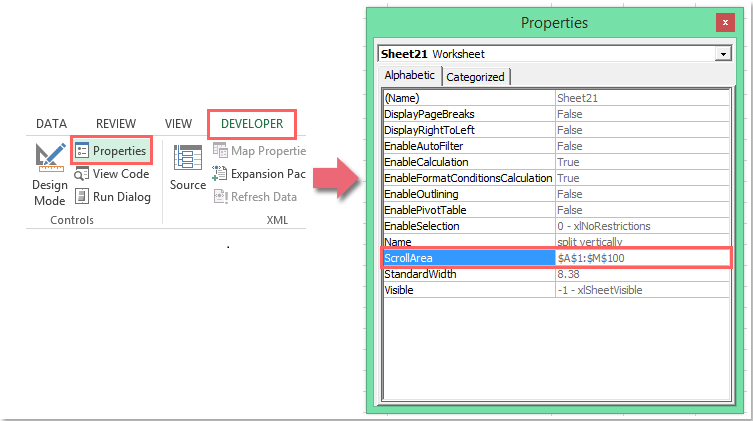
3. Yna cau'r Eiddo blwch, ac yn awr, cewch eich cyfyngu i glicio neu sgrolio i'r celloedd y tu hwnt i'r ystod a nodir gennych yn y Eiddo deialog.
Nodiadau:
1. Rhaid i'r cyfeiriad cell rydych chi'n ei nodi fod yn ystod gyffiniol.
2. Os ydych chi am glirio'r clo ardal sgrolio, does ond angen i chi ddileu'r cyfeiriad amrediad o'r Priodweddau ScrollArea blwch i mewn uwchben cam 2.
3. Bydd y gosodiad hwn yn annilys pan fyddwch chi'n agor y llyfr gwaith y tro nesaf.
Awgrymiadau: Os yw'r Datblygwr ni ddangosir tab yn eich rhuban, gallwch weld hyn Sut i ddangos / arddangos tab datblygwr yn Excel 2007/2010/2013 Rhuban? erthygl i'w ddangos.
Cloi sgrin taflen waith i atal sgrolio gyda chod VBA
Dyma hefyd god syml i chi ddatrys y swydd hon, gwnewch fel a ganlyn:
1. Daliwch i lawr y ALT + F11 allweddi i agor y Microsoft Visual Basic ar gyfer Ceisiadau ffenestr.
2. Cliciwch Mewnosod > Modiwlau, a gludwch y cod canlynol yn y Modiwlau Ffenestr.
Cod VBA: Cloi sgrin taflen waith i atal sgrolio
Private Sub Workbook_Open()
Sheets("Sheet1").ScrollArea = "A1:M100"
End Sub
3. Yna, pwyswch F5 allwedd i redeg y cod hwn, ac mae eich ardal sgrolio o'r ddalen a'r ystod benodol wedi'i gosod yn llwyddiannus.
Nodiadau:
1. Yn y cod uchod, Sheet1 yw'r daflen waith a A1: M100 yw'r ystod celloedd yr ydych am gael eich defnyddio yn unig, gallwch eu newid i'ch angen.
2. I ganslo clo sgrin y daflen waith, cymhwyswch y cod canlynol:
Cod VBA: Canslo clo sgrin taflen waith
Private Sub Workbook_Open()
Sheets("Sheet1").ScrollArea = ""
End Sub
Clowch sgrin taflen waith i atal sgrolio gyda Kutools ar gyfer Excel trwy un clic
Os oes gennych Kutools ar gyfer Excel, Gyda'i Gosod Ardal Sgrolio cyfleustodau, gallwch gloi a chuddio cyfeiriad arall y tu hwnt i'r ystod a ddewiswyd yn gyflym gyda dim ond un clic.
| Kutools ar gyfer Excel : gyda mwy na 300 o ychwanegiadau Excel defnyddiol, am ddim i geisio heb unrhyw gyfyngiad mewn 30 diwrnod. |
Ar ôl gosod Kutools ar gyfer Excel, gwnewch fel a ganlyn:
1. Dewiswch yr ystod rydych chi am ei defnyddio yn unig, ac yna cliciwch Kutools > Dangos a Chuddio > Gosod Ardal Sgrolio, gweler y screenshot:

2. A dim ond eich celloedd dethol y gellir eu defnyddio, mae eraill yn gudd ac yn analluog i gael eu gweld neu eu golygu. Gweler y screenshot:

Nodyn: I arddangos celloedd eraill, dylech glicio Kutools > Dangos a Chuddio > Dadorchuddio Pob Ystod, gweler y screenshot:

Dadlwythwch a threial am ddim Kutools ar gyfer Excel Nawr !
Demo: Clowch sgrin taflen waith i atal sgrolio gyda Kutools ar gyfer Excel gan un clic
Offer Cynhyrchiant Swyddfa Gorau
Supercharge Eich Sgiliau Excel gyda Kutools ar gyfer Excel, a Phrofiad Effeithlonrwydd Fel Erioed Erioed. Kutools ar gyfer Excel Yn Cynnig Dros 300 o Nodweddion Uwch i Hybu Cynhyrchiant ac Arbed Amser. Cliciwch Yma i Gael Y Nodwedd Sydd Ei Angen Y Mwyaf...

Mae Office Tab yn dod â rhyngwyneb Tabbed i Office, ac yn Gwneud Eich Gwaith yn Haws o lawer
- Galluogi golygu a darllen tabbed yn Word, Excel, PowerPoint, Cyhoeddwr, Mynediad, Visio a Phrosiect.
- Agor a chreu dogfennau lluosog mewn tabiau newydd o'r un ffenestr, yn hytrach nag mewn ffenestri newydd.
- Yn cynyddu eich cynhyrchiant 50%, ac yn lleihau cannoedd o gliciau llygoden i chi bob dydd!
